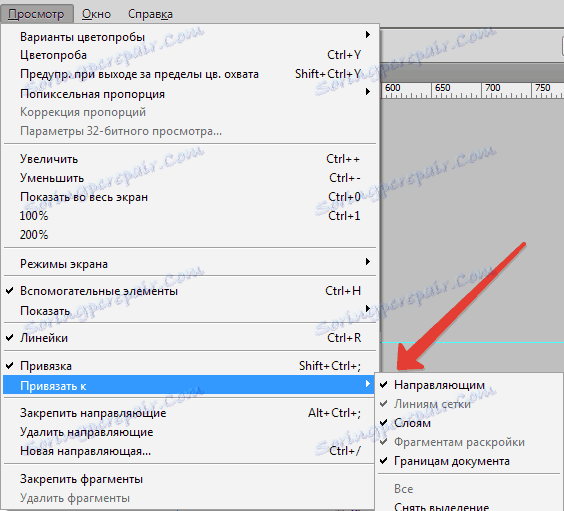Jak narysować stół w Photoshopie
Tworzenie tabel w różnych specjalnie do tego celu zaprojektowanych programach jest dość proste, ale z jakiegoś powodu musieliśmy narysować tabelę w Photoshopie.
Jeśli zajdzie taka potrzeba, przestudiuj tę lekcję i nie ma już trudności w tworzeniu tabel w Photoshopie.
Istnieje kilka opcji tworzenia tabeli, tylko dwie. Pierwszym z nich jest robienie wszystkiego "z widzenia", poświęcając w ten sposób dużo czasu i nerwów (jest sprawdzany sam). Drugi polega na zautomatyzowaniu procesu, a tym samym oszczędzeniu obu.
Oczywiście, jako profesjonaliści, weźmiemy drugą drogę.
Aby zbudować tabelę, potrzebujemy przewodników, które określą wielkość samej tabeli i jej elementów.
Aby precyzyjnie ustawić linię pomocniczą, przejdź do menu "Widok" , znajdź element "Nowy przewodnik" , ustaw wartość i orientację wcięcia ...
I tak dla każdej linii. To jest długi czas, ponieważ potrzebujemy bardzo, bardzo wielu przewodników.
Cóż, nie zajmę więcej czasu. Do tej akcji musimy przypisać kombinację klawiszy skrótów.
Aby to zrobić, przejdź do menu "Edytuj" i odszukaj poniżej "Skróty klawiszowe" .
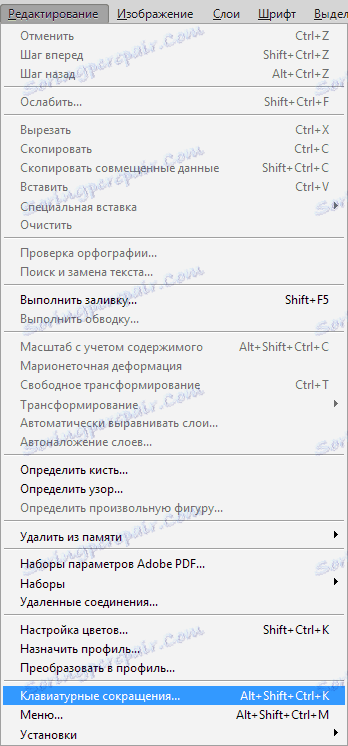
W oknie, które się otworzy, wybierz "Menu programu" z rozwijanej listy, poszukaj pozycji "Nowy przewodnik" w menu "Widok" , kliknij znajdujące się obok pole i zablokuj wybraną kombinację tak, jakbyśmy ją już zastosowali. Oznacza to, że zaciskamy na przykład CTRL , a następnie " / ". To jest kombinacja, którą wybrałem.
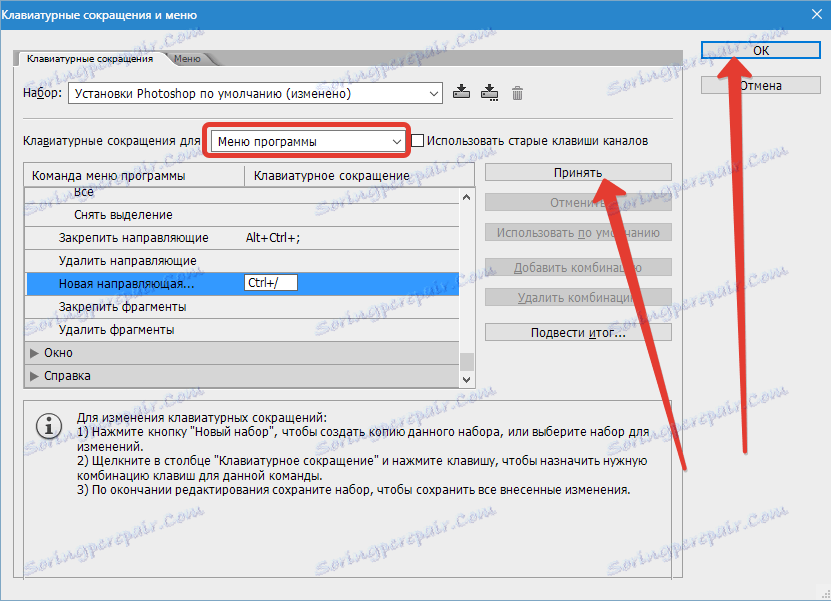
Po zakończeniu kliknij "Akceptuj" i OK .
Wtedy wszystko dzieje się dość prosto i szybko.
Utwórz nowy dokument o żądanym rozmiarze, naciskając CTRL + N.

Następnie wciskamy CTRL + / , aw otwartym oknie rejestrujemy wartość pierwszego przewodnika. Chcę wcięcie 10 pikseli od krawędzi dokumentu.


Następnie musisz obliczyć dokładną odległość między elementami, kierując się ich liczbą i rozmiarem zawartości.
Dla wygody obliczeń przeciągnij punkt początkowy z kąta wskazanego na ekranie do przecięcia pierwszych prowadnic definiujących wcięcie:
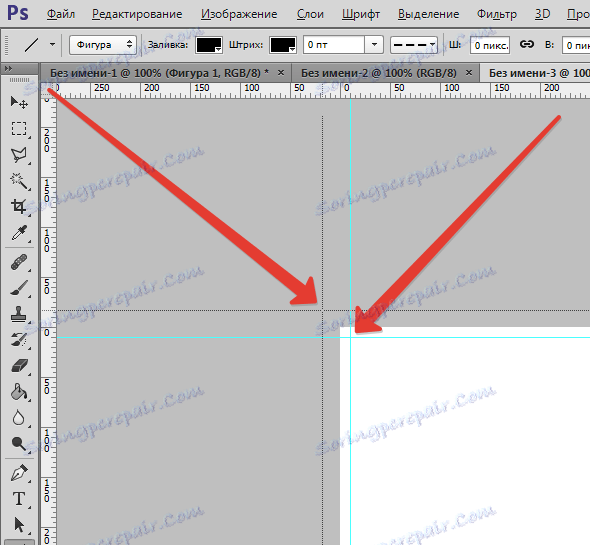
Jeśli nadal nie masz włączonych linijek, aktywuj je kombinacją klawiszy CTRL + R.
Mam taką siatkę:
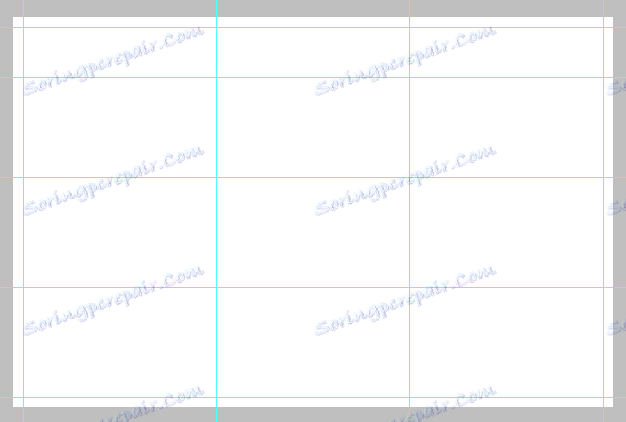
Teraz musimy stworzyć nową warstwę, na której znajdzie się nasza tabela. Aby to zrobić, kliknij ikonę u dołu palety warstw:
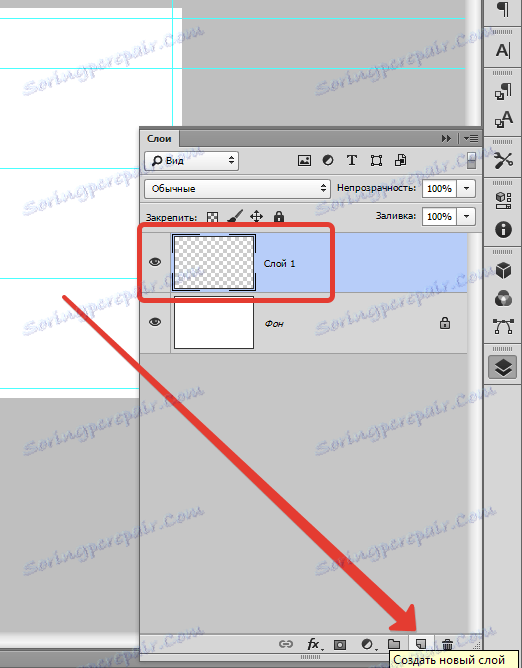
Narysuj (dobrze, OK, narysuj) tabelę będziemy narzędziem "Linia" , ma najbardziej elastyczne ustawienia.

Dostosuj grubość linii.

Wybierz kolor wypełnienia i kreski (wyskakuj).

A teraz, na nowo utworzonej warstwie, narysuj tabelę.
Odbywa się to w ten sposób:
Naciśnij klawisz SHIFT (jeśli nie, to każda linia zostanie utworzona na nowej warstwie), umieść kursor w wybranym miejscu (wybierz od czego zacząć) i narysuj linię.

Wskazówka: dla wygody pracy dołącz wiązanie do prowadnic. W tym przypadku nie musisz szukać końca linii drżącą ręką.
Narysuj pozostałe linie w ten sam sposób. Po zakończeniu pracy można wyłączyć przewodniki za pomocą kombinacji klawiszy CTRL + H , a jeśli są potrzebne, ponownie włączyć tę samą kombinację.
Nasz stół:
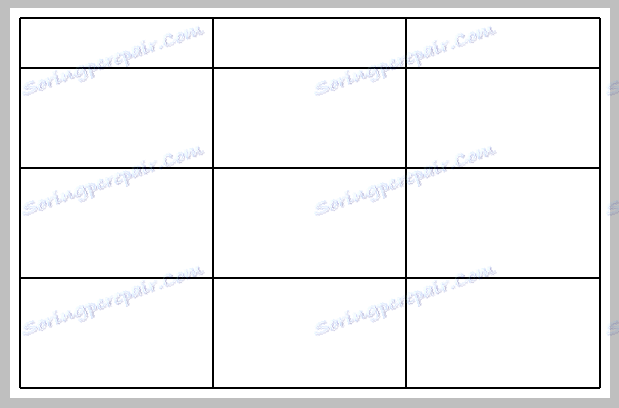
Ten sposób tworzenia tabel w Photoshopie pomoże Ci zaoszczędzić czas.